 ](オンライン)を押します。
](オンライン)を押します。プリンターの操作パネルから保存ジョブプリントを行う
1
プリンタードライバーの[出力方法]から[保存]を選択し、保存するボックスを指定して送信します。
2
印刷するときは、プリンターの所へ行きます。
3
プリンターがオンライン状態になっていることを確認します。
オンライン状態になっていない場合、[  ](オンライン)を押します。
](オンライン)を押します。
 ](オンライン)を押します。
](オンライン)を押します。4
[  ](ジョブ)を押します。
](ジョブ)を押します。
 ](ジョブ)を押します。
](ジョブ)を押します。5
[  ]、[
]、[  ]で「保存ジョブプリント」を選択して、[OK]を押します。
]で「保存ジョブプリント」を選択して、[OK]を押します。
 ]、[
]、[  ]で「保存ジョブプリント」を選択して、[OK]を押します。
]で「保存ジョブプリント」を選択して、[OK]を押します。
 |
部門別ID管理を有効にしている場合、認証画面が表示されます。部門IDおよびパスワードを入力したあと、[<ログイン>]を選択し、[OK]を押してください。
|
6
[  ]、[
]、[  ]でジョブが保存されているボックス番号を選択して、[OK]を押します。
]でジョブが保存されているボックス番号を選択して、[OK]を押します。
 ]、[
]、[  ]でジョブが保存されているボックス番号を選択して、[OK]を押します。
]でジョブが保存されているボックス番号を選択して、[OK]を押します。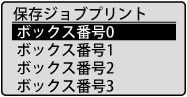
7
「暗証番号」と表示された場合は、暗証番号を入力し、[OK]を押します。
[  ]、[
]、[  ]で数字を増減し、[
]で数字を増減し、[  ]、[
]、[  ]でカーソルを移動させて入力します。
]でカーソルを移動させて入力します。
 ]、[
]、[  ]で数字を増減し、[
]で数字を増減し、[  ]、[
]、[  ]でカーソルを移動させて入力します。
]でカーソルを移動させて入力します。
8
[  ]、[
]、[  ]で目的のファイル名を選択して、[OK]を押します。
]で目的のファイル名を選択して、[OK]を押します。
 ]、[
]、[  ]で目的のファイル名を選択して、[OK]を押します。
]で目的のファイル名を選択して、[OK]を押します。指定したファイルが印刷されます。

|
メモ
|
保存ジョブが削除されていたときリモートUIなど、外部から保存ジョブが削除されると、次のような画面が表示されます。
ファイル名選択時
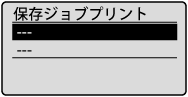 印刷実行時
 |